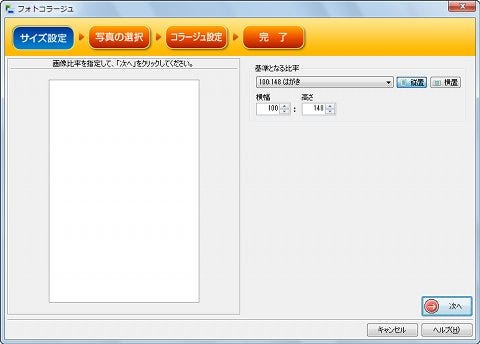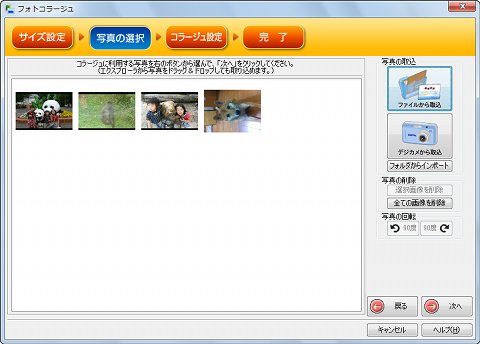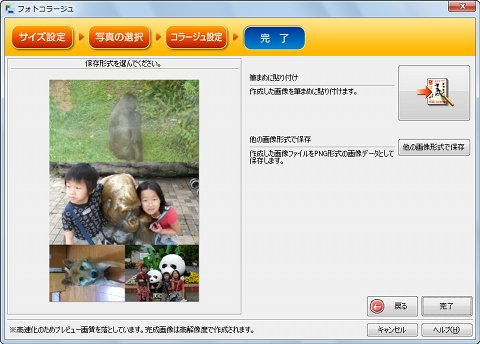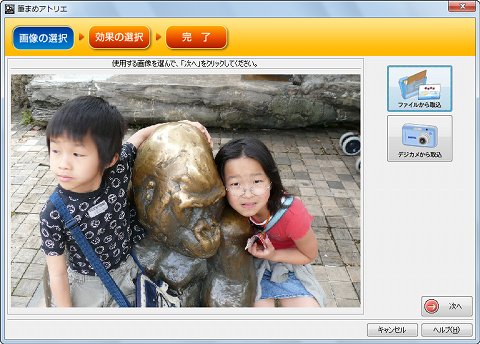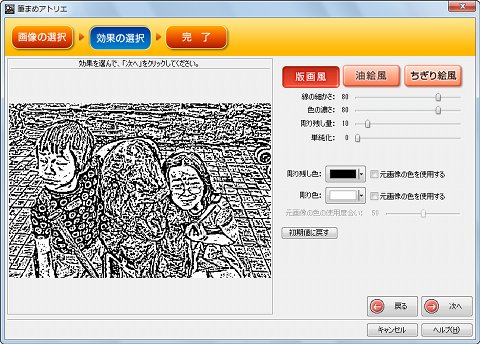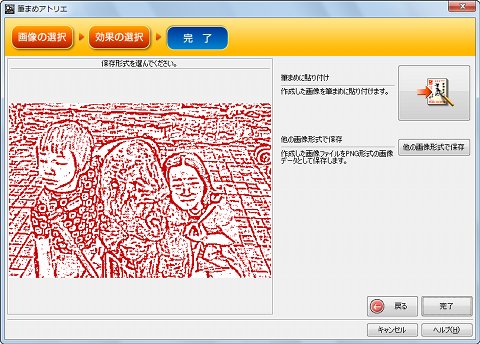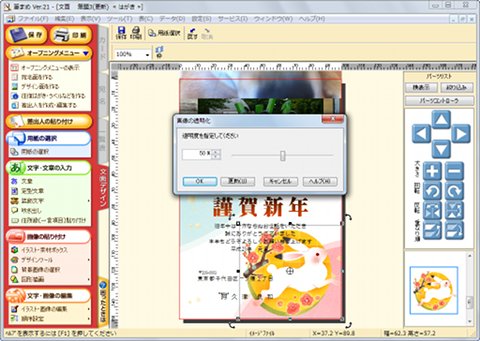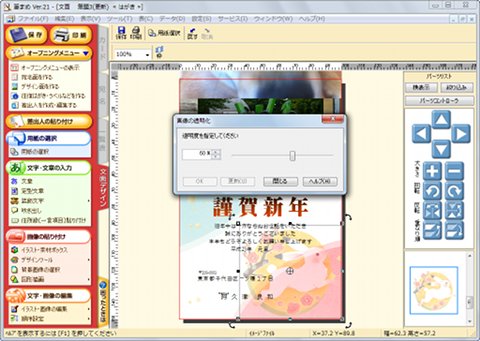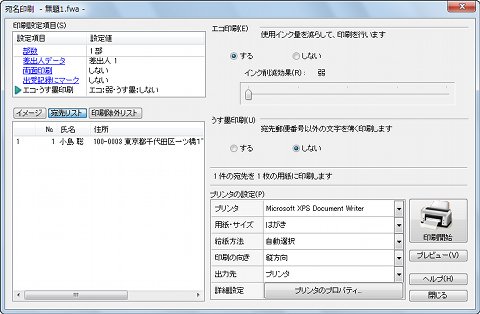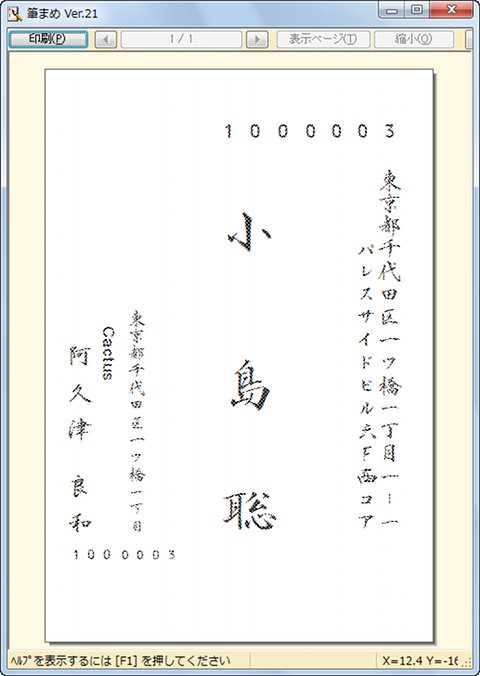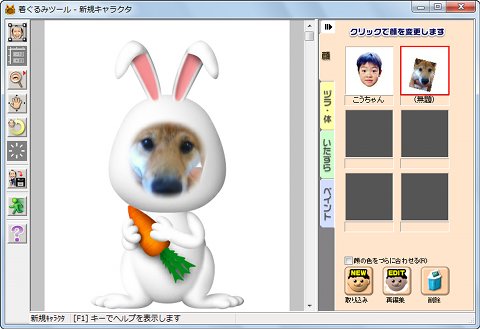アイデア次第で無限の拡がり
もう一つの新機能が「フォトコラージュ」。文字どおりデジタルカメラなどで撮影した複数の画像を組み合わせ、コラージュ風の処理を行なう機能だ。具体的には選択した画像を元に用意されたいくつかのレイアウトへ自動的に当てはめていく。この用意されたコラージュ用レイアウトには様々なものがあり、画像をきれいに並べる「モザイク」や特定の画像を強調したいときに便利な「フレームモザイク」、2011年の干支となるウサギや"HAPPY NEW YEAR"といった文書に画像を敷き詰める「シェイプモザイク」などがある(図12~17)。
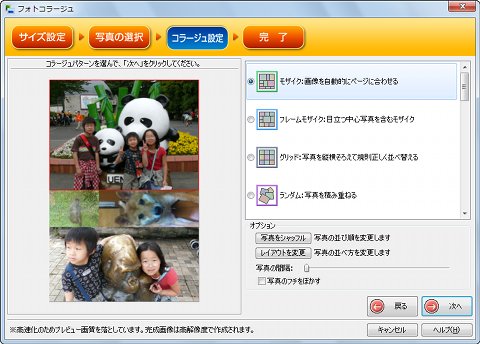 |
図14 コラージュパターンを画面右の一覧から選択する。画像を直接ドラッグ&ドロップするか、<写真をシャッフル>ボタンをクリックすれば画像の入れ替えも可能。また<レイアウトを変更>ボタンでも並び替えを実行できる |
その一方で「筆まめアトリエ」も新機能として追加された。同機能は写真をそのまま使うのではなく、他人とひと味違うこだわった仕上げを施したいときに用いるものだ。用意した画像を元に線画を取得し、版画風の処理を施す「版画風」。線画を元ににじみを加える「油絵風」、画像をパターン化して色紙を貼り付けたような効果を加える「ちぎれ絵風」の3種類を用意。もちろん高品質なフォトレタッチソフトウェアを使用すれば、これらの処理を行なうのは簡単だ。しかし、だれでも簡単に画像効果を行なえるのは大きなアドバンテージと言える(図18~20)。
文面作成で役立つのが「画像の透明化」。例えばメッセージの下にイラストを配置するとカラフルになるものの、肝心のメッセージが読みにくくなってしまう。また、画像ファイルの色合いが強い場合もメッセージの存在が薄くなってしまう経験をお持ちではないだろうか。このようなケースに役立つのが本機能だ。指定した画像を透明化することで、特定の画像や重なった文字を自然に見せることができるため、年賀状全体のクオリティアップにもつながるだろう(図21)。
このほかの新機能にも触れておこう。喪中を知らせるはがきを出すときは、涙で墨が薄まった状態を表わす薄墨を使用するのが一般的である。香典袋の表書きといった弔事の場面でよく見かけるが、この薄墨を用いた宛名出力を可能にするのが「うす墨印刷」だ。もう一つは「往復はがきデザイナー」。パーティのお知らせなどに用いる往復はがきだが、通常のはがきとはサイズも異なるため、作成するのも一苦労だ。しかし、同機能を用いることで作成面の選択や宛先の指定といったウィザード操作を行なうことで、往復はがきの作成を簡単に行なえるというもの。これらの新機能により、年賀状以外の作成にも「筆まめ Ver.21」が活用できるはずだ(図22~23)。
従来版で搭載されていた機能も一部強化されている。一つめはインクの使用量を調整できる「エコ印刷」。筆者が改めて述べるまでもなく、カラーインクジェットプリンタ使用時にかかるインク代は結構な額となる。特に写真を用いる場合、様々な色を用いるためインク消費量も段違いに増えてしまうだろう。そこで役立つのが本機能。印刷設定ダイアログから同機能を有効にし、使用するインク量を5段階で調整すれば、試し刷りや本番印刷と場面に応じて切り替えられるため、インクの消費量の軽減化が可能だ。
もう一つは人物やペットの写真にかぶり物を加えることで、ユニークな画像を作成する「着ぐるみツール」。バージョン17から搭載された機能だが、最新版ではキャラクターを65種類に拡充し、定番となる十二支は2種類ずつ用意されている。もちろん干支以外にも新郎新婦のドレスやスポーツ選手風の着ぐるみも用意されているので、親族や友人といった身内向け年賀状に用いると楽しめるだろう(図24)。
確かに"はがき作成ソフトウェア"は、主に年賀状を作成するときに起動する場合が多いものの、「筆まめ Ver.21」は前述した機能により一年を通して使えるソフトウェアに成長している。ユーザーによっては従来版で十分、と考える方もいるだろうが、コンピューター初心者であれば「しんせつモード」 「パーツコントローラ」の有用性は大きく、年賀状のセンスを向上させたいのであれば「フォトコラージュ」「筆まめアトリエ」「画像の透明化」といった新機能が大きく寄与するだろう。職場や親族との関係性を維持し高めるために、今年の年賀状は「筆まめ Ver.21」で作成してみることをお勧めする。
阿久津良和(Cactus)